Редактор категорий


Чтобы управлять категориями каталога товаров на вашем сайте, нужно зайти в «Редактор категорий» через меню «Магазин» → «Категории»:
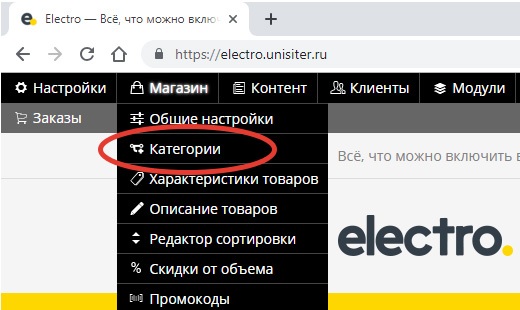
На странице «Редактора категорий» наглядно представлена вся структура каталога вашего интернет-магазина:
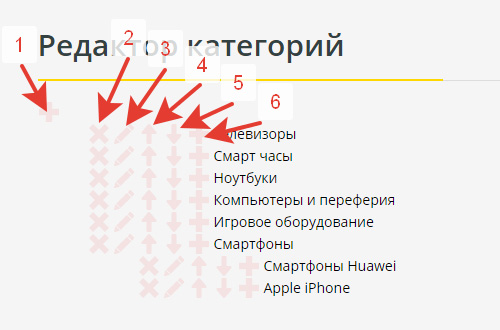
В «Редакторе категорий» используется 6 основных элементов управления:
- Кнопка «Добавить главную категорию», которая позволяет добавить в интернет-магазин новую категории верхнего уровня.
- Кнопка «Удалить» для удаления категории, включая все её подкатегории и товары, находящиеся в данных категориях и подкатегориях.
- Кнопка «Редактировать» для изменения информации о существующей категории. Форма редактирования категории ниже подробнее рассмотрена.
- Кнопка для перемещения выбранной категории на одну позицию вверх.
- Кнопка для перемещения выбранной категории на одну позицию вниз.
- Кнопка «Добавить подкатегорию» для добавления новой категории, являющейся дочерней к выбранной. Так, при клике на кнопку 6 в указанном выше примере, мы сможем создать категорию, являющуюся дочерней к категории «Телевизоры».
По клику на кнопке 1, 3 или 6 откроется форма для редактирования данных о категории:
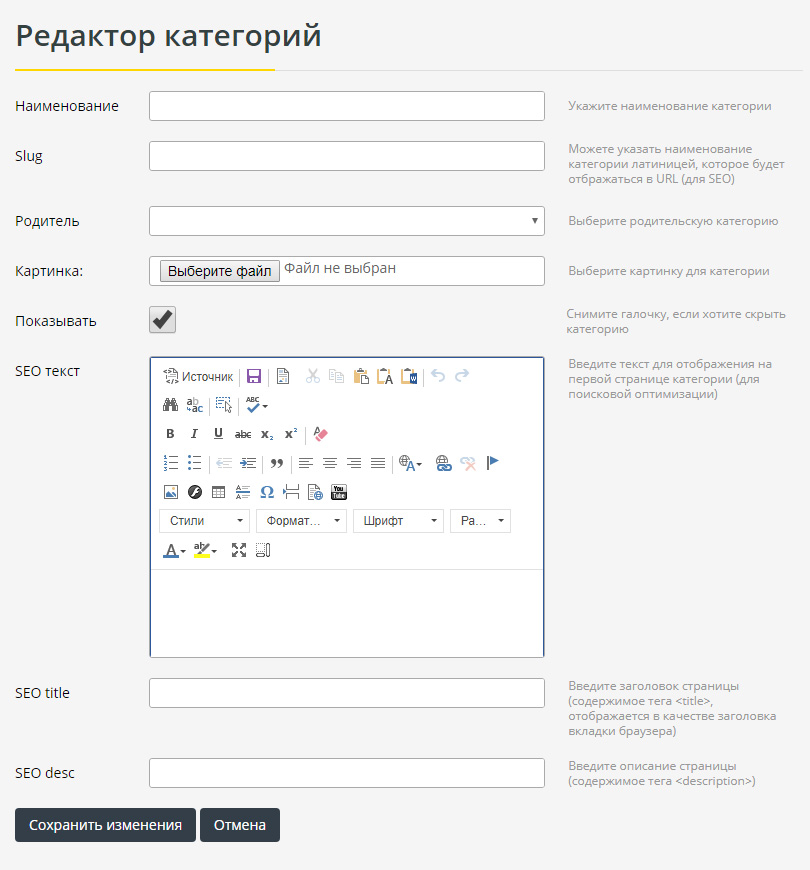
В поле «Наименование» введите наименование товара. Мы не рекомендуем использовать в наименовании двойные кавычки ", т.к. они конфликтуют с кодом сайта. В любом случае, такие кавычки при сохранении автоматически будут заменены на ёлочки «».
Поле «Slug» нужно для улучшения SEO, т.к. оно влияет на адрес (url) страницы. Страница категории всегда выглядит так: [ваш домен]/shop/[slug]/. Чаще всего это поле нужно оставить пустым. В таком случае оно заполнится автоматически.
В поле «Родитель» нужно выбрать категорию-родитель для редактируемой. Если вы хотите добавить категорию верхнего уровня, оставьте это поле пустым. Обращаем внимание на то, что в качестве родителя невозможно указать скрытую категорию.
Поле «Картинка» показывается не на всех шаблонах. Кликнув по кнопке «Выберите файл» вы можете выбрать файл с изображением у себя на компьютере и установить его в качестве картинки для категории.
Если снять галочку с поля «Показывать», редактируемая категория будет скрыта. В будущем вы сможете её отобразить, вновь установив галочку.
В поле «SEO текст» можно вставить любое описание, которое вы хотели бы отобразить на первой странице категории. Оно будет отображаться под списком подкатегорий и товаров в редактируемой категории. В это поле мы рекомендуем добавлять уникальный текст для поисковой оптимизации.
Содержимое поля «SEO title» будет занесено в тег title редактируемой категории. Если оставить данное поле пустым, оно будет заполнено по шаблону.
Содержимое поля «SEO desc» будет занесено в meta-тег description страницы редактируемой категории. Если оставить данное поле пустым, оно будет заполнено по шаблону.